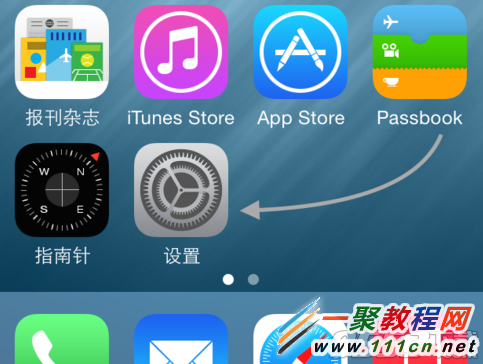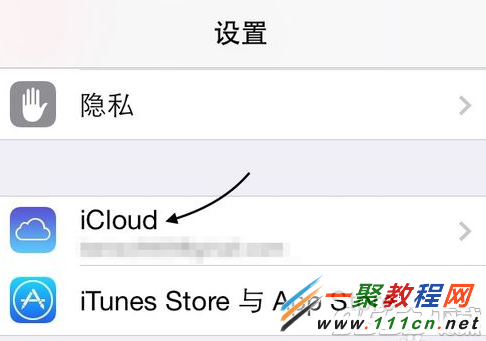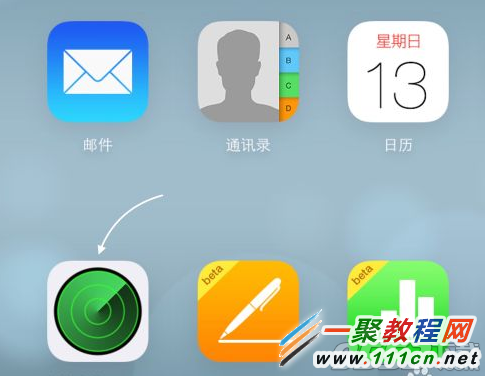最新下载
热门教程
- 1
- 2
- 3
- 4
- 5
- 6
- 7
- 8
- 9
- 10
iPhone6 plus定位追踪怎么用?iphone手机追踪定位使用教程
时间:2015-03-17 编辑:简简单单 来源:一聚教程网
第一步:打开 iCloud 中的定位功能
1、在iphone中点击“设置”然后打开进入;
Internet Explorer 9 或更高版本、Firefox 22 或更高版本或者 Google Chrome 28 或更高版本
3、成功登录到 iCloud 网页版以后,接来请点击页面中的“查找我的 iPhone”图标,如图所示
相关文章
- sora软件价格介绍 02-22
- sora官网入口地址一览 02-22
- Sora生成的视频使用教程 02-22
- 《梦幻西游》元宵灯谜线索答案大全2024 02-22
- 《原神》有朋自远方来第一天通关攻略 02-22
- 《苏醒之路》四个结局达成攻略 02-22